الإعلانات
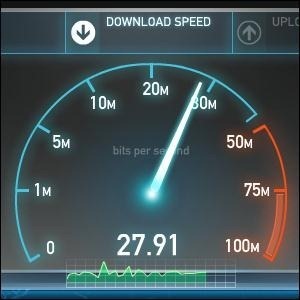
ما مدى سرعة اتصالك بالإنترنت حقًا؟ يقتبس موفر خدمة الإنترنت الخاص بك سرعات ، ولكن كيف تعرف ما إذا كنت تحصل بالفعل على السرعة التي تدفع مقابلها؟ يمكنك معرفة ذلك باستخدام إحدى هذه الأدوات المجانية. وإذا لم تكن كذلك ، فهناك بعض الأشياء التي يمكنك القيام بها لزيادة سرعة اتصال الإنترنت فهم سرعة الإنترنت لديكإذن أنت تدفع مقابل سرعة إنترنت معينة ولكن ماذا تعني هذه السرعة في الواقع؟ ما مدى سرعة ذلك؟ ولماذا تبدو بطيئة في بعض الأحيان؟ قراءة المزيد .
لا يمكنك قياس سرعة اتصالك استنادًا إلى مدى السرعة التي يبدو عليها أثناء الاستخدام العادي ، حيث لن تستخدم مواقع الويب بالضرورة سرعات التنزيل الكاملة. ستستخدم هذه الأدوات جميع النطاق الترددي المتاح لاتصالك ، مما يضمن لك قياسًا دقيقًا إلى حد ما.
اختبار سرعة النطاق العريض Speedtest
قبل استخدام Speedtest ، تأكد من عدم وجود برامج أخرى تستخدم اتصالك. على سبيل المثال ، إذا كان لديك عميل BitTorrent دليل Torrent للجميعدليل المبتدئين هذا هو مقدمة رائعة لمشاركة الملفات من نظير إلى نظير مع BitTorrent. ابدأ بتنزيل التورنت بطريقة آمنة ومسؤولة مع نصائحنا هنا. قراءة المزيد
أو أي برنامج آخر لتنزيل الملفات قيد التشغيل ، يجب عليك إيقاف التنزيلات مؤقتًا. لا ينطبق هذا فقط على جهاز الكمبيوتر الخاص بك - إذا كان لديك أجهزة كمبيوتر أخرى تشارك اتصال إنترنت ، فتأكد من أنها لا تستخدم اتصالك بنشاط أيضًا. سيساعدك ذلك في الحصول على صورة أكثر دقة لمدى سرعة اتصالك.افتح ال صفحة اختبار السرعة وانقر على زر بدء الاختبار للبدء. سيختار Speedtest تلقائيًا خادمًا قريبًا ويحاول تنزيل ملف وتحميله. إنه يقيس السرعة عند إجراء عمليات النقل هذه ، ويجب أن تكون السرعات التي تراها تمثّل إلى حد ما سرعات اتصالك بالإنترنت.
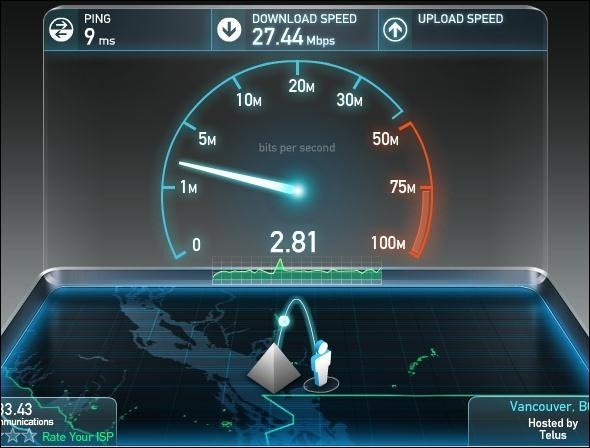
اختبار سرعة السيارات JD
Speedtest مفيد ، ولكنه يمنحك فقط لمحة عن سرعة اتصالك بالإنترنت في وقت واحد. لا يخبرك بمدى اتساق سرعة اتصالك أو ما إذا كانت تتقلب بانتظام في أوقات معينة من اليوم. لمراقبة سرعة اتصالك بالإنترنت بمرور الوقت ، قم بتنزيل JD Speed Auto Tester [تمت إزالة عنوان URL المكسور].
سيقوم JD Speed Auto Tester بإجراء اختبارات منتظمة لسرعة اتصال الإنترنت في الخلفية ، مما يوفر لك سجلًا بسرعات النطاق العريض. يمكنك رؤية رسم بياني لسرعات اتصال الإنترنت الخاصة بك بمرور الوقت ، مما يتيح لك معرفة مدى اتساق سرعات اتصال الإنترنت.
هذا البرنامج قوي جدا. يسمح لك بإعداد رسائل البريد الإلكتروني - يمكنك ذلك الحصول على تنبيهات البريد الإلكتروني 10 وصفات رائعة لـ ifttt لأتمتة حياتك على الويبلقد قدمنا لك بالفعل إلى ifttt في مشاركة سابقة وتم إجراء العديد من التحسينات وإضافة قنوات جديدة إلى تطبيق الويب منذ ذلك الحين. الأتمتة والمزامنة نقطتان ... قراءة المزيد عندما تنخفض سرعة اتصالك بالإنترنت إلى مستوى معين أو تتلقى تحديثات منتظمة على سرعة اتصالك بالإنترنت. يمكنك أيضًا عدم إجراء اختبارات عندما تكون بعض البرامج (مثل برامج تنزيل الملفات) مفتوحة.
حتى إذا كنت تفضل تشغيل اختبارات سرعة اتصال الإنترنت يدويًا وليس وفقًا لجدول زمني ، فقد يكون هذا البرنامج مفيدًا. سيحفظ كل نتيجة اختبار ويوفر رسمًا بيانيًا ، بينما لن تتذكر Speedtest أي نتائج سابقة لك.
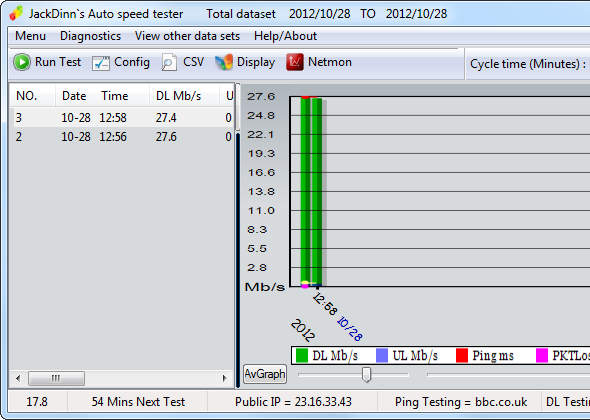
ماذا لو لم تحصل على السرعة التي وعدت بها؟
إذا قمت بإجراء هذه الاختبارات ووجدت أنك لا تتلقى السرعات التي وعد بها مزود خدمة الإنترنت الخاص بك ، فربما تتساءل عما يمكنك القيام به لزيادة سرعة الاتصال.
إليك الأخبار السيئة: يمكن أن تختلف سرعات الاتصال بالإنترنت. لا يمكن لمزودي خدمة الإنترنت أن يعدوك بالسرعة الدقيقة ، لأن سرعتك الفعلية يمكن أن تعتمد على مقدار الحمل على الشبكة ومدى بعدك عن أجهزة مزود خدمة الإنترنت وغيرها العوامل. في بعض الأحيان يمكن أن يكون هذا لصالحك - على سبيل المثال ، في لقطات الشاشة أعلاه ، أحصل على أكثر من 27 ميغابت في الثانية (ميغابت في الثانية تعني ميغابيت شرح أحجام الذاكرة: غيغابايت ، تيرابايت ، وبيتابايت في السياقمن السهل أن ترى أن 500 جيجابايت أكثر من 100 جيجابايت. ولكن كيف تقارن الأحجام المختلفة؟ ما هو جيجابايت إلى تيرابايت؟ أين يصلح بيتابايت؟ دعونا مسحها! قراءة المزيد في الثانية). ومع ذلك ، يعلن موفر خدمة الإنترنت الخاص بي فقط عن 25 ميجابت في الثانية كحد أقصى - لذلك أحصل على سرعة إضافية.
ومع ذلك ، في كثير من الحالات ، لن يعمل هذا لصالحك. ستحصل على الأرجح على سرعة فعلية أقل قليلاً من السرعة التي وعدت بها. إذا بحثت عن تفاصيل خطة الخدمة الخاصة بك ، فربما ترى حاشية سفلية تقول أن مزود خدمة الإنترنت الخاص بك لا يمكنه أن يعدك بالسرعة الدقيقة.
من ناحية أخرى ، يمكن أن تشير الاختلافات الواسعة إلى وجود مشكلة. على سبيل المثال ، إذا تم وعدك بـ 25 ميجابت في الثانية وتلقيت 23 ميجابت في الثانية ، فهذا ضمن هامش الخطأ. ومع ذلك ، إذا كانت خطتك تقدم 25 ميجابت في الثانية وكنت تتلقى 8 ميجابت في الثانية باستمرار ، فقد يشير ذلك إلى وجود مشكلة. يمكن أن يرتكب مقدمو خدمة الإنترنت أخطاء - لقد قمت بالترقية إلى خطة خدمة إنترنت ذات سرعات أعلى. بعد الترقية ، أجريت برنامجًا لاختبار السرعة ولاحظت أن سرعي لم يرتفع. بعد سريع مكالمة هاتفية إجراء مكالمات هاتفية مجانية عبر Wi-Fi / البيانات باستخدام Talkatone [Android و iOS]في المستقبل ، سيحتاج هاتفك إلى اتصال بيانات فقط. سيكون الدفع مقابل دقائق الصوت والرسائل النصية مفهومًا قديمًا وستكون قادرًا على التواصل بالكامل عبر Wi-Fi. تقدم Google بالفعل ... قراءة المزيد إلى مزود خدمة الإنترنت الخاص بي ، أدركوا أنهم لم يقلبوا المفتاح بالفعل وأعطوني السرعات الأعلى التي كنت أدفع ثمنها. أدى هذا إلى حل المشكلة ، ومن المحتمل ألا يلاحظ أحد ما إذا لم أختبر سرعات الاتصال بالإنترنت.

نصائح لتحسين سرعتك
قبل أن تذهب للاتصال بمزود خدمة الإنترنت الخاص بك وتطلب منهم التحقق من سرعاتك ، تأكد تجري اختبارات متعددة في أوقات مختلفة - اختبار واحد لا يكفي للإشارة إلى توافق مشكلة. يجب عليك أيضًا التأكد من عدم استخدام أي شخص آخر على شبكتك لاتصال الإنترنت ، حيث سترى سرعات أبطأ في الاختبارات إذا كان هناك شيء آخر يزيد من اتصالك بالإنترنت.
إذا كنت تتلقى سرعات منخفضة ، فمن المحتمل أيضًا أن تكون هناك مشكلة من جانبك - وليس مقدم خدمة الإنترنت. على سبيل المثال ، إذا كنت على شبكة لاسلكية ، فقد تتلقى إشارة ضعيفة. تحقق من هذه نصائح لتحسين الإشارة اللاسلكية الخاصة بك 8 نصائح لزيادة فعالية إشارة جهاز التوجيه اللاسلكي الخاص بكإذا كانت إشارة الموجه اللاسلكي الخاص بك لا تبدو بعيدة جدًا ، أو إذا استمرت الإشارة في الانخفاض لسبب غريب ، فإليك بعض الأشياء التي يمكنك القيام بها والتي قد تصلحها. قراءة المزيد و تأكد من أن جهاز التوجيه يستخدم القناة اللاسلكية المثالية حسِّن إشارة Wi-Fi في المنزل وفي الخارج باستخدام تطبيقات Android هذههل تتطلع إلى تحسين إشارة Wi-Fi في منزلك أو البحث عن اتصال Wi-Fi عندما تكون بالخارج؟ لقد غطت هذه المقالة. قراءة المزيد . للتخلص من مشاكل الاتصال اللاسلكي ، حاول توصيل الكمبيوتر مباشرة بجهاز التوجيه الخاص بك باستخدام سلك كابل إيثرنت ما هي أنواع كبلات الكمبيوتر المختلفة التي تحتاج إلى معرفتها؟لست متأكدا ما هو هذا الحبل؟ فيما يلي أكثر أنواع كبلات الكمبيوتر شرحًا ، من كبلات الشاشة إلى كبلات الشبكة. قراءة المزيد ثم إجراء اختبار سرعة النطاق العريض. وحتى إذا كنت تتلقى نتائج جيدة في اختبارات السرعة ، فمن المحتمل أن يكون مزود خدمة الإنترنت هو اختناق التنزيلات BitTorrent تحقق مما إذا كان مزود خدمة الإنترنت لديك يخنق تنزيلات BitTorrent الخاصة بك قراءة المزيد وأنواع أخرى من حركة المرور ، مما يؤدي إلى إبطائها.
كيف ارتفعت سرعات اتصالك بالإنترنت؟ هل تحصل على السرعات التي تدفعها لمزود خدمة الإنترنت؟ اترك تعليقا وشارك تجربتك!
حقوق الصورة: قم بتوصيل الكبل بمفتاح الشبكة عبر Shutterstock
كريس هوفمان هو مدون للتكنولوجيا ومدمن للتكنولوجيا الشاملة يعيش في يوجين ، أوريغون.

